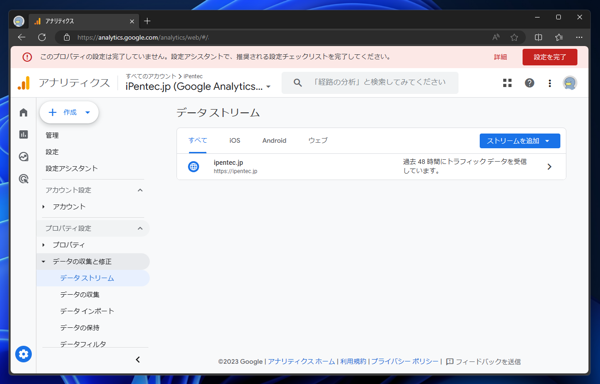
ストリームの詳細画面が表示されます。設定画面を下にスクロールし[タグ設定を行う]の項目をクリックします。
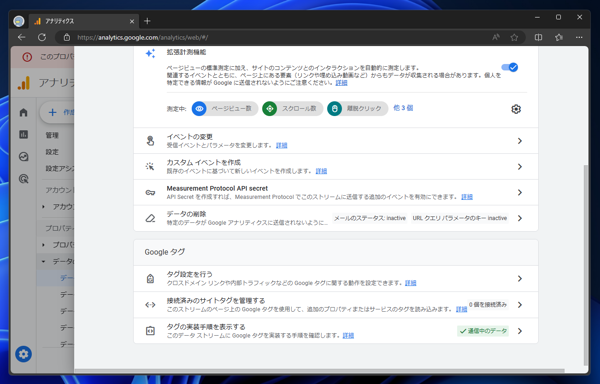
Google タグの設定画面が表示されます。[Google タグ]のエリアに表示されている "ID G-********" の値がGoogle AnalyticsのGoogleタグのIDです。
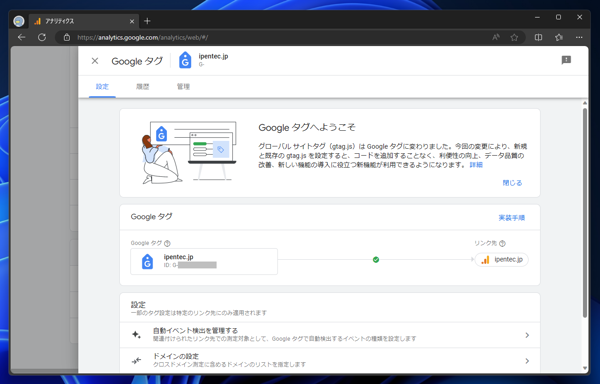
Google Tag Manager (Google タグマネージャー)でGoogle Analytics 計測のタグを作成します。
Google Tag Mangerのアカウントとコンテナを作成します。
手順は以下の記事を参照してください。
コンテナの画面を表示します。左側のメニューの[タグ]の項目をクリックします。
タグ画面が表示されます。ページ右上の[新規]ボタンをクリックします。
タグ作成画面がスライドイン表示されます。
[タグの設定]エリアをクリックします。
下図の[タグタイプを選択]画面が表示されます。[Google アナリティクス]の項目をクリックします。
下図の画面が表示されます。[Google タグ]の項目をクリックします。
[タグの設定]画面が表示されます。
タグIDのテキストボックスにGoogle AnalyticsのGoogleタグIDを入力します。
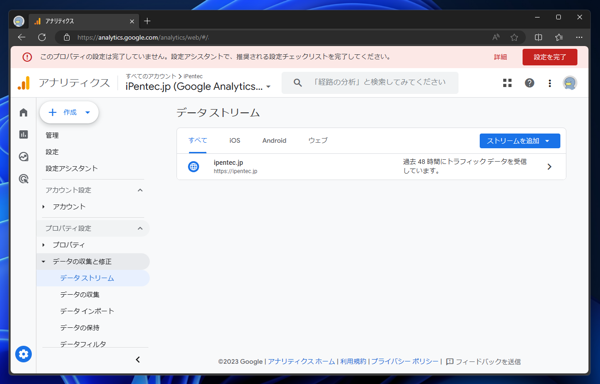
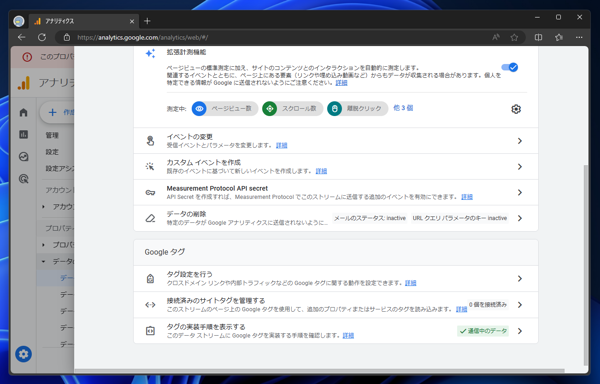
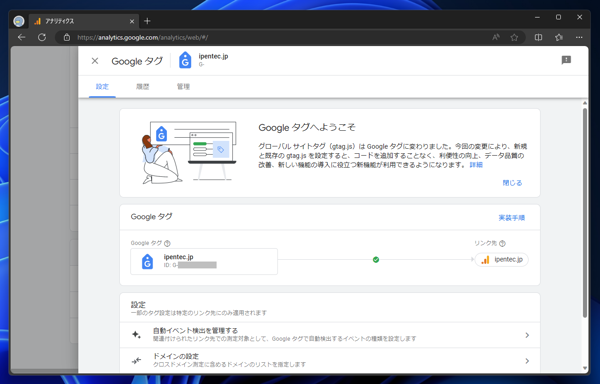
[タグの設定]画面の下部の[トリガー]のエリアをクリックします。
[トリガーの選択]画面が表示されます。[All Pages]の項目をクリックして選択します。
トリガーが設定できました。ページ右上の[保存]ボタンをクリックします。
タグが作成できました。
Google Tag Managerの画面右上の[プレビュー]のボタンをクリックします。
下図のTag Assistant画面が表示されます。
[Your website's URL]のテキストボックスにGoole Tag Manager のタグを配置したサイトのURLを入力します。
入力後[Connect]ボタンをクリックします。
接続処理が実行されます。
接続できると下図の画面になります。[Continue]ボタンをクリックしてダイアログを閉じます。
別ウィンドウで入力したURLのページが表示されます。右下に[Tag Assistant Connected]のメッセージが表示されています。
Tag Assistantの画面に戻り、[Tags]のエリアの[Tag Fired]のセクションに先ほど作成した"Google Analytics"のタグの項目が表示されていることを確認します。
Tags Firedに表示されていれば、ページアクセスによりタグが呼び出されたことになります。
タグの項目をクリックすると、詳細画面が表示され、タグのタイプやGoogle Tag IDの値を確認できます。
Tag Assistant の左上の[×]ボタンをクリックします。下図の[Stop Debugging]ダイアログが表示されますので、[Stop debugging]ボタンをクリックして、
タグのデバッグを終了します。
Tag Managerの画面に戻ります。ページ右上の[公開]ボタンをクリックします。
[変更の送信]画面が表示されます。
バージョン名と変更内容を入力します。入力ができたらページ右上の[公開]ボタンをクリックします。
公開処理が実行されます。
公開されると下図の画面が表示されます。
変更されたタグの一覧も表示されます。
ダイアログを閉じるとバージョン画面が表示され、公開状態になっている旨のメッセージが表示されます。
ページにアクセスして、Google Analyticsにアクセスが計上されることを確認します。
以上の手順で、Google Tag Managerを利用して、Google Analyticsのタグを設置できました。

